修復語音轉文本錯誤 0x80049dd3
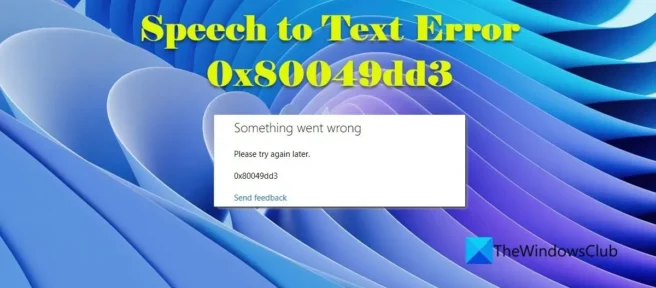
如果您在 Windows 11/10 PC 上使用語音撥號工具時看到Speech to Text 錯誤 0x80049dd3,這些故障排除提示將幫助您解決問題。語音撥號是 Windows 11/10 中的一項內置功能,可將語音轉換為文本。換句話說,它使用您系統的麥克風來接收您的語音輸入,將其轉換為文本,然後在您 PC 上的任何程序中為您輸入。這在您不使用鍵盤鍵入時很有用。
許多用戶在 Windows 11 中使用語音輸入功能時收到 0x80049dd3 語音轉換錯誤。錯誤消息說:
出問題了。請稍後再試。0x80049dd3
儘管 Microsoft 尚未發布修補程序來修復此錯誤,但有一些修復程序可以讓您使用語音輸入功能而不會出現 0x80049dd3 錯誤。
修復語音轉文本錯誤 0x80049dd3
請按照以下故障排除提示修復 Windows 11/10 計算機上的語音轉文本錯誤 0x80049dd3:
- 重新啟用語音識別。
- 檢查您的麥克風設置。
- 創建一個新的用戶帳戶。
- 重新安裝音頻驅動程序。
- 設置麥克風以進行語音識別。
- 使用網絡重置選項。
讓我們詳細看看這個。
1]重新啟用語音識別
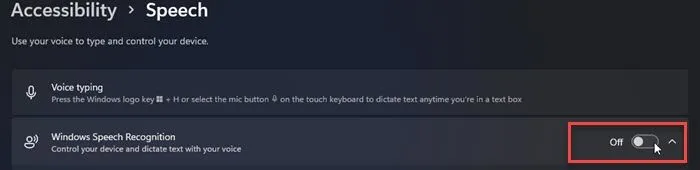
首先檢查您的 PC 上是否禁用了語音識別。Windows 語音識別是一種技術,使您能夠使用語音命令控制鍵盤或鼠標操作。有時,Windows 中的故障會自動關閉語音識別,這會進一步造成語音輸入問題。以下是重新打開 Windows 語音識別的方法:
- 單擊Windows 任務欄上的開始按鈕,然後選擇設置。
- 點擊左側的“輔助功能”。
- 跳到交互部分的語音部分。
- 如果已禁用,請切換Windows 語音識別旁邊的按鈕。
2]檢查您的麥克風設置
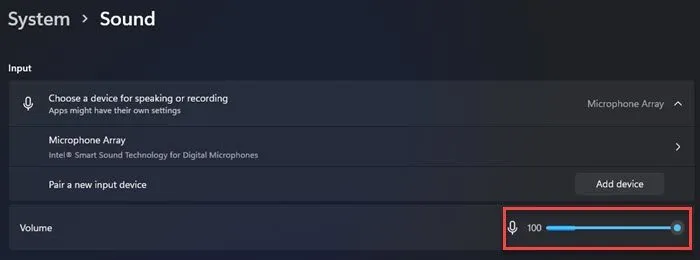
接下來,檢查您的麥克風設置。要使用語音撥號功能,必須將工作麥克風連接到計算機。
- 按Win + I打開設置窗口。
- 選擇左側的“系統”,然後選擇右側的“聲音”。
- 導航到Input下的Volume。
- 對著麥克風說話幾秒鐘,然後查看音量條。如果它在您講話時移動,則說明您的麥克風已打開且工作正常。
如果您連接了多個麥克風,請確保在“輸入”部分的“選擇要講話和錄音的設備”中選擇正確的麥克風。
3]創建一個新的用戶帳戶
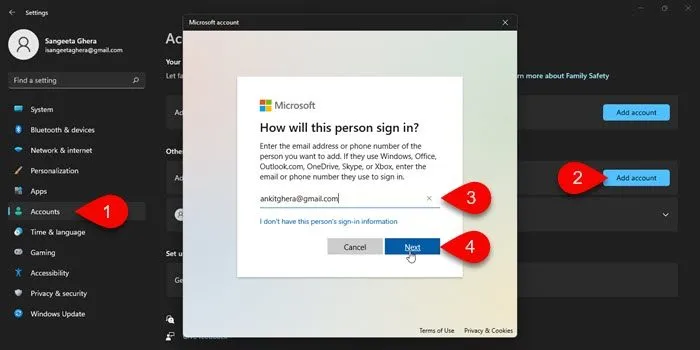
然後創建一個具有管理員權限的新用戶帳戶並切換到此帳戶以解決問題。
- 右鍵單擊開始菜單按鈕並選擇系統。
- 點擊左側的“賬戶”。
- 點擊右側的“家庭和其他用戶”。
- 單擊添加其他用戶旁邊的添加帳戶按鈕。
- 創建帶有或不帶有 Microsoft 登錄信息的新用戶帳戶。
- 將帳戶類型更改為管理員。
- 單擊開始菜單圖標。
- 單擊用戶名選項。
- 選擇一個新的用戶帳戶。
以該用戶身份登錄後,您將能夠使用語音輸入,而不會出現語音到文本錯誤 0x80049dd3。
4]重新安裝音頻驅動程序
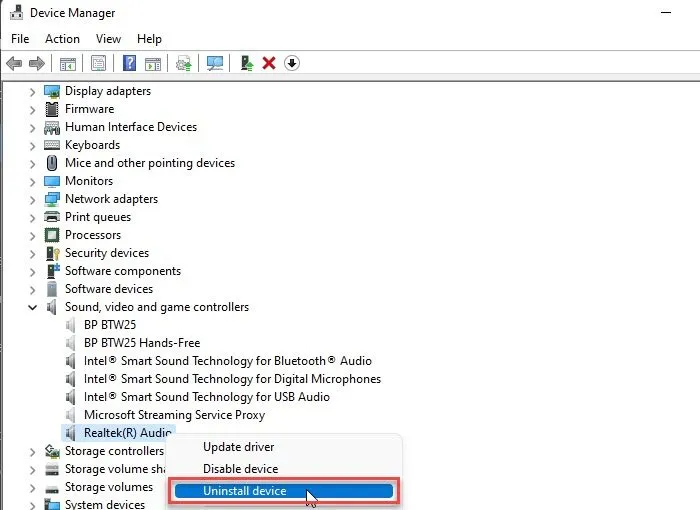
由於音頻驅動程序損壞,可能會發生語音輸入錯誤。如果問題仍然存在,請重新安裝音頻驅動程序。
- 右鍵單擊開始菜單圖標並選擇設備管理器。
- 在設備管理器窗口中,單擊查看菜單並選擇顯示隱藏設備。
- 現在展開聲音、視頻和遊戲控制器部分。
- 尋找音頻驅動程序(Realtek、Nvidia 等)。
- 右鍵單擊驅動程序並選擇“卸載設備”。
- 在卸載設備窗口中,選擇刪除此設備的驅動程序軟件,然後單擊卸載按鈕。
- 重啟你的電腦。
- 使用 Windows 更新功能安裝最新的驅動程序。
5]設置麥克風進行語音識別
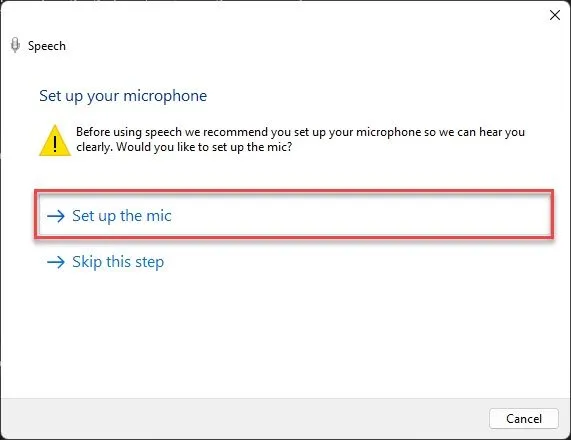
確保將麥克風設置為語音識別。
- 單擊任務欄區域中的開始菜單圖標。
- 選擇設置。
- 點擊左側的時間和語言。
- 選擇右側的語音。
- 單擊“麥克風”部分中的“開始使用”按鈕。
- 按照屏幕上的說明設置麥克風以進行語音識別。
6]使用網絡重置選項
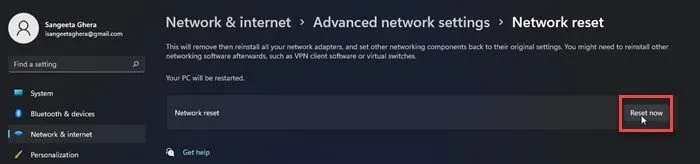
如果沒有任何效果,請使用網絡重置選項。網絡重置是一項 Windows 功能,可讓您通過單擊按鈕解決網絡問題。此功能將所有網絡適配器重置為 Windows 中的出廠設置。
- 轉到設置窗口。
- 單擊左側的“網絡 和 Internet ”。
- 向下滾動到右側的高級網絡設置。
- 轉到“高級設置”部分,然後單擊“網絡重置”。
- 單擊“立即重置”按鈕。
- 等待該過程完成。
- 重啟你的電腦。
就是這樣!我們希望上述解決方案能夠修復 Windows PC 上的語音轉文本錯誤 0x80049dd3。如果您覺得這篇文章有幫助,請在評論中告訴我們。
為什麼我的語音撥號不起作用?
語音到文本的轉換是否準確?
語音轉文本工具的準確性取決於它的訓練程度。據微軟稱,經過適當訓練的 Windows 語音識別準確率可以達到 99%,錯誤率僅為 5.1。該工具會創建一個語音配置文件(基於 AI 模型)來識別您的語音命令。您使用語音識別的次數越多,您的語音配置文件就越詳細,隨著時間的推移會產生更好的結果。在 Windows PC 上將語音轉換為文本時,其他類似的語音識別軟件也提供了相當準確的結果。
如何將語音轉換為文本?
要在 Windows 11/10 中將語音轉換為文本,您可以使用 Windows 中的內置語音輸入功能。此功能允許您使用語音輸入。換句話說,您可以使用語音告訴系統在 MS Word、記事本、Google Chrome 或 Windows 上的任何其他應用程序或程序中輸入什麼內容。其他第三方工具也可用於在 Windows 上將語音轉換為文本。
資料來源:Windows 俱樂部



發佈留言